Автор:
Peter Berry
Дата создания:
20 Июль 2021
Дата обновления:
1 Июль 2024

Содержание
На Amazon можно найти много товаров, но их будет непросто купить без кредитной или дебетовой карты. К счастью, есть много способов делать покупки на Amazon без международной платежной карты. Предоплаченные подарочные карты и кредитные карты доступны в большинстве магазинов или универмагов США, и если у вас есть платежный счет, вы можете платить прямо с этого баланса.
Шаги
Метод 1 из 3. Используйте подарочные карты
Купите подарочную карту Amazon. Вы можете найти подарочные карты Amazon в большинстве розничных продавцов, предлагающих подарочные карты, например в супермаркетах или магазинах. Вы можете купить эти карты за наличные.
- Вы также можете получить надбавку на подарочную карту от других. Они могут выбрать автоматическое пополнение вашей учетной записи подарочной карты Amazon, которую вы затем можете потратить на Amazon. Получите доступ к настройке.
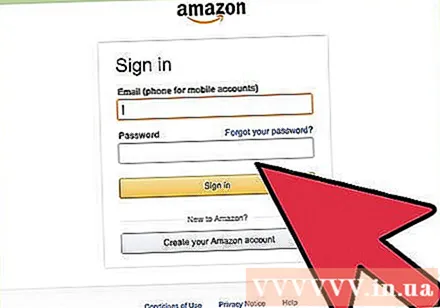
Войдите в Amazon. Вам необходимо создать учетную запись Amazon, если у вас ее нет. Чтобы создать учетную запись, введите имя и адрес электронной почты.
Откройте страницу учетной записи. Вы можете найти его, наведя курсор на свое имя в верхнем правом углу и выбрав «Ваша учетная запись».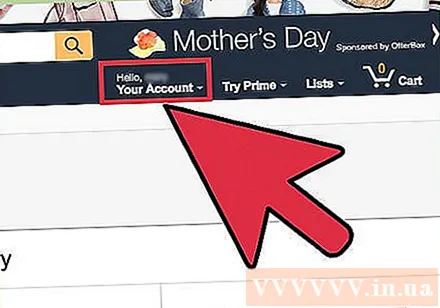
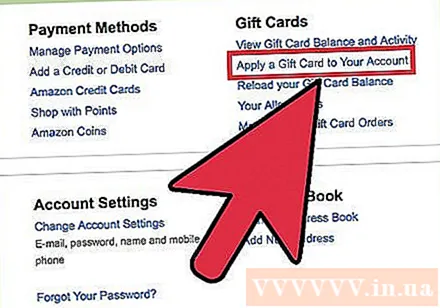
Щелкните ссылку «Применить подарочную карту к своей учетной записи». Эта опция находится в разделе «Amazon Wallet» на странице аккаунта.
Введите код на обратной стороне подарочной карты. Этот код состоит из 14 или 15 буквенно-цифровых символов. Возможно, вам придется аккуратно соскрести покрытие с пластиковой подарочной карты. При использовании подарочных онлайн-карт код будет отправлен вам по электронной почте.- Нажмите кнопку «Проверить», чтобы убедиться, что код и баланс на карте введены правильно.
Нажмите «Пополнить баланс». Стоимость подарочной карты будет применена к балансу вашего аккаунта Amazon, который будет способом оплаты по умолчанию при совершении покупки.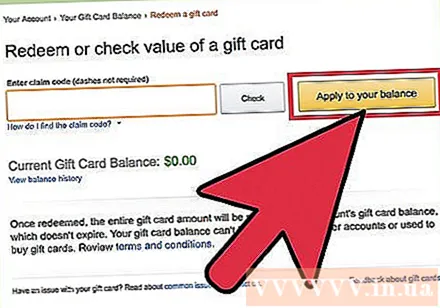
Добавьте товары в корзину и перейдите к оформлению заказа. Теперь, когда вы применили подарочную карту, вы можете приобрести одну или несколько на ваш выбор. Вы также можете оплатить стоимость доставки подарочной картой, если на вашем счете достаточно для оплаты.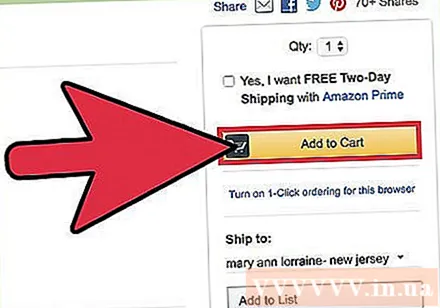
Введите адрес доставки (для физических товаров). Вам нужно будет ввести свой адрес доставки, чтобы продолжить процесс оплаты. Эта информация может не понадобиться, если вы покупаете цифровые товары.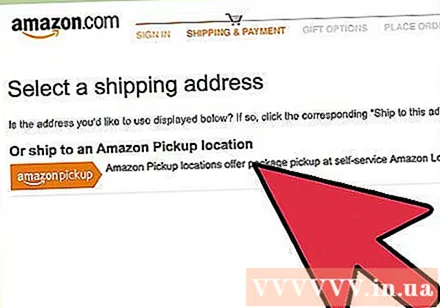
Убедитесь, что в качестве способа оплаты выбран баланс подарочной карты. Вы также можете ввести дополнительные коды на этом экране, чтобы добавить карту на свой баланс.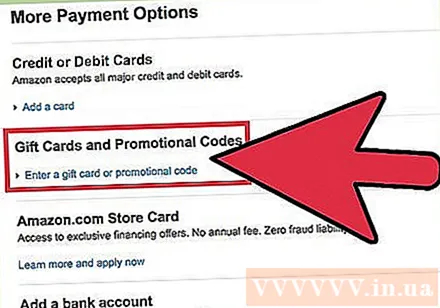
- Если вас попросят ввести платежный адрес для вашей подарочной карты, вам нужно будет ввести адрес доставки.
Завершить заказ. Завершите заказ и дождитесь утверждения процесса. Если на балансе подарочной карты Amazon достаточно средств для оплаты товара и доставки, ваша покупка будет обработана и доставлена без проблем. рекламное объявление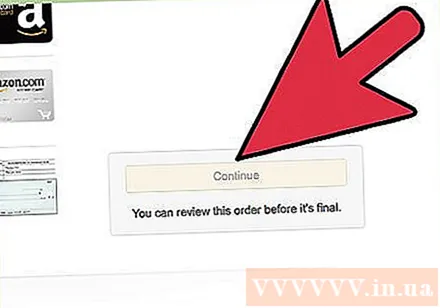
Метод 2 из 3. Использование платежных аккаунтов (только для США)
Войдите на сайт Amazon. Если у вас есть счет для выставления счетов в США, вы можете связать его с Amazon и вычесть сумму покупки прямо со своего банковского баланса. Вам необходимо создать учетную запись Amazon, если у вас ее нет.
- Вы не можете использовать бизнес-счет, бизнес-счет или сберегательный счет.
Откройте страницу «Ваша учетная запись». Наведите указатель мыши на свое имя в правом верхнем углу домашней страницы Amazon и выберите «Ваша учетная запись».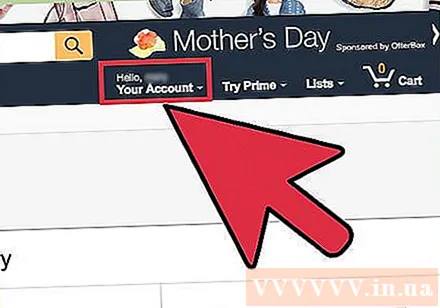
Щелкните ссылку «Управление способами оплаты». Эта ссылка находится в разделе «Amazon Wallet» на странице аккаунта.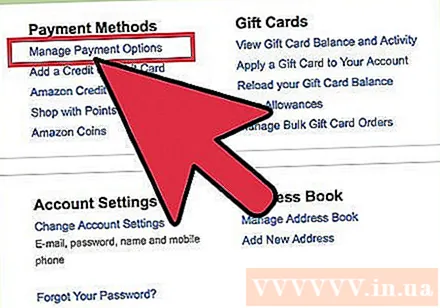
Нажмите «Добавить текущий счет». Появится форма.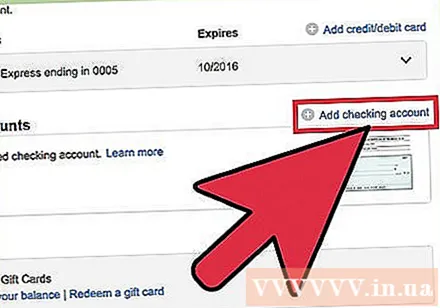
Введите данные платежного аккаунта. Пройдите одну из проверок, чтобы найти маршрутный номер вашего банка и номер счета. Банковский маршрутный номер, используемый для идентификации банка.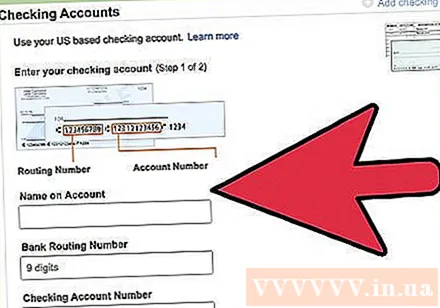
- Банковский маршрутный номер состоит из 9 знаков, расположенных в левом нижнем углу чека.
- Номер счета находится справа от маршрутного номера банка. Убедитесь, что вы не указали номер теста справа.
Введите свой идентификационный номер или водительские права. Этот шаг необходим для того, чтобы способ оплаты вашего банковского счета мог идентифицировать вас.
Нажмите «Продолжить», чтобы отправить форму. Amazon подтвердит, что вы ввели правильный маршрутный номер банка, и способ оплаты будет добавлен к вашей учетной записи.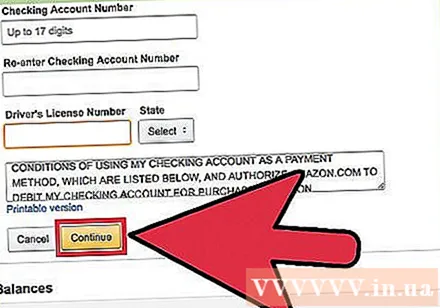
Покупайте товары на Amazon с банковского счета. После того, как вы свяжете свой банковский счет с учетной записью Amazon, вы сможете выбрать его в качестве способа оплаты покупок. рекламное объявление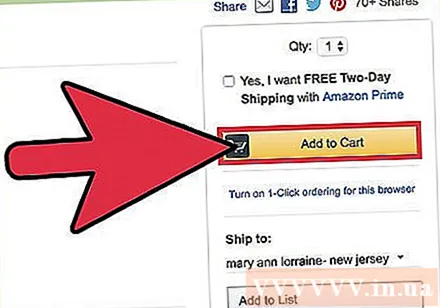
Метод 3 из 3. Используйте предоплаченную карту
Подайте заявку на получение карты предоплаты в банке-эмитенте. Чтобы использовать предоплаченную кредитную карту для покупок в Интернете, вам необходимо зарегистрироваться в банке-эмитенте карты. Это позволяет вам настроить адрес для выставления счетов по карте, который запрашивает Amazon.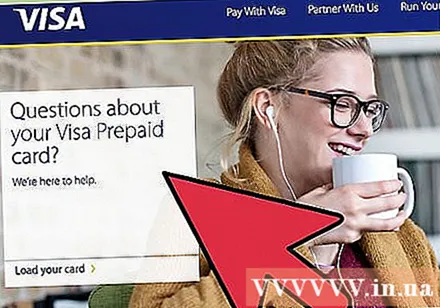
- Вы можете либо позвонить по номеру, указанному на обратной стороне карты, чтобы зарегистрироваться по телефону, либо посетить веб-сайт банка-эмитента и онлайн-регистрацию. При подаче заявки на карту необходимо ввести действующий адрес.
Войдите в Amazon. После регистрации карты вы сможете использовать ее для покупок в Интернете. Войдите в Amazon, чтобы добавить свою карту в свой аккаунт в качестве способа оплаты.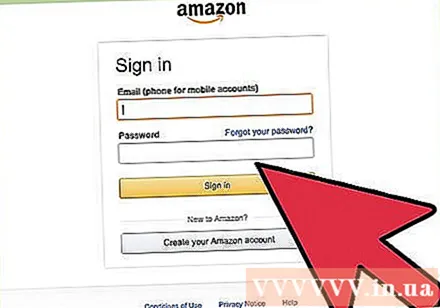
Наведите указатель мыши на свое имя на главной странице Amazon и выберите "Ваш счет.’ Откроется страница вашей учетной записи Amazon.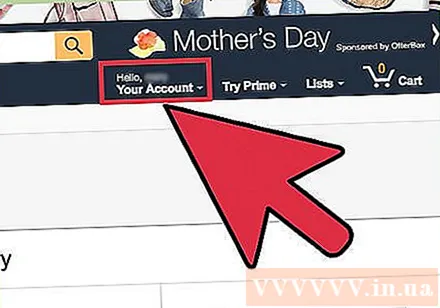
выберите «Добавить кредитную или дебетовую карту». Эта опция находится в столбце «Способы оплаты» в разделе «Amazon Wallet».
Введите свое имя и номер карты предоплаты. Вы должны ввести правильное имя, ранее зарегистрированное на карте предоплаты, или имя, напечатанное на самой карте. Имя абонента печатается не на всех картах предоплаты.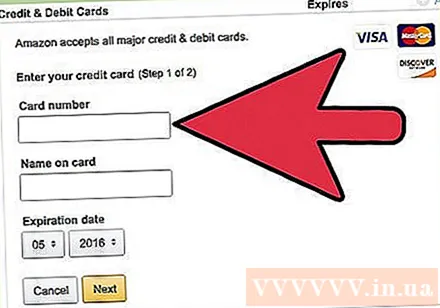
Введите точный платежный адрес, на который вы подписались. Введите платежный адрес, который вы использовали при подаче заявки на карту. Этот адрес должен быть идентичным, иначе тег будет отклонен.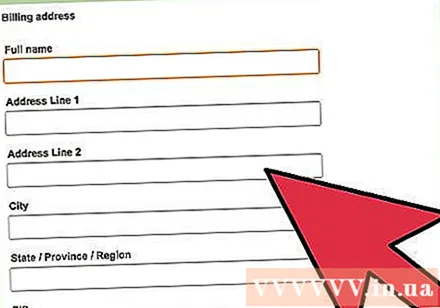
Создайте заказ с только что добавленной картой предоплаты. Теперь вы можете завершить покупку и выбрать предоплаченную карту в качестве способа оплаты. Вам необходимо убедиться, что остаток на вашей карте достаточен для покрытия расходов на доставку и доставку.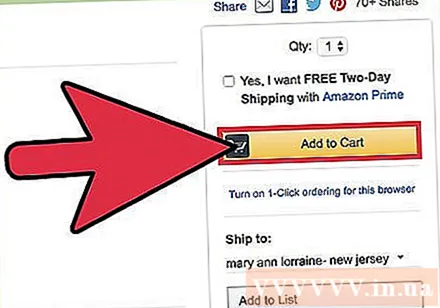
Если карта отклонена, проверьте свой платежный адрес. Если предоплаченная карта была отклонена при завершении транзакции, вполне вероятно, что ваша платежная информация не соответствует зарегистрированному адресу. Проверьте адрес выставления счета, который вы ввели на Amazon, с регистрационной информацией вашей карты предоплаты, чтобы убедиться, что что-то не так. рекламное объявление



